#32
지난 포스팅에서는 패킷트레이서를 통하여 로컬 네트워크를 테스트 해봤는데요
이번에는 L2 스위치를 통하여 VLAN 구성을 해보도록 하겠습니다.
구성하기 앞서 VLAN의 개념을 잡고 가겠습니다.
1. VLAN(Virtual Local Area Network)란?
: 가상 근거리 네트워크라고 불리며, 물리적이 아닌 스위치에서 지원하는 소프트웨 방식(논리적)으로 네트워크 그룹(브로드캐스트 도메인)을 분리하여 사용하는 방법입니다.
예를들어, 두 대역의 IP를 이용하려면 두 IP대역에 맞는 스위치가 있어야 합니다.
하지만 VLAN 기능을 이용한다면 하나의 스위치에서 VLAN을 통해 IP대역을 두개로 나눌 수 있습니다.


위의 구성에서 왼쪽이 VLAN 구성 전이고 오른쪽이 VLAN 구성 후 입니다.
VLAN을 이용한다면 구성 후와 같이 스위치 한 대로도 원하는 구성을 할 수가 있습니다.
지금은 한 대로만 예를 들었지만 갯수가 늘어나면 엄청난 차이가 있겠죠?
때문에 VLAN을 이용할 경우 비용과 시간이 절약된다는 장점이 있습니다.
그리고 VLAN 그룹끼리만 브로캐스트를 주고 받기 때문에 보안이 좋습니다.
마지막으로 불필요한 트래픽이 감소하기 때문에 성능적인 면에서도 장점이 있습니다.
그럼 나머지 부분에 대해서는 실제 구성을 하며 말씀드리도록 하겠습니다.
2. L2스위치 VLAN 구성하기
2-1 L2 스위치 Config화면
VLAN을 구성하기 앞서 L2 스위치를 Config해보도록 하겠습니다.
패킷트레이서에서는 GUI환경을 제공하여 쉽게 Config할 수 있는데요.
보통 실제 스위치의 경우 CLI환경에서 Config하기 때문에 CLI환경에서 연습하시는 게 좋습니다.
(저의 경우에는 GUI환경에서 Config를 해보고 Config하는 명령어들이 CLI환경에서 출력되기 때문에 번갈아가며 연습하였습니다.)


2-2 네트워크 구성

VLAN을 테스트하기 위해 네트워크 구성은 위와 같이하였습니다.
스위치는 Ping 테스트를 위해 2대로 구성하였고 스위치 2대를 Trunk Port로 연결하였습니다.
Trunk Port란?
: 스위치의 Port를 이용하여 스위치끼리 구성된 VLAN을 연결해주는 Port
즉, 위의 구성에서 스위치0에 구성된 VLAN과 스위치1에 구성된 VLAN들이 통신하게 해주는 Port입니다.
VLAN은 두 개로 구성하여 10.10.10.0/24 대역과 10.10.11.0/24 대역으로 나눴습니다.
2-3 Config 하기
Config 순서에 대해 먼저 말씀드리고 Config 해보도록 하겠습니다.
1) PC에 IP할당하기
2) VLAN 구성하기
3) Trunk Port 할당하기
1) PC에 IP할당하기
이 부분의 경우 지난 시간에 설명을 드렸기 때문에 쉽게 할당하실 수 있을 것이라 생각됩니다.
2) VLAN 구성하기
여기서부터 본격적인데요.
우선 스위치0번부터 Config 해보도록 하겠습니다.
Switch(config)# vlan 100
Switch(config-vlan)# name vlan1
Switch(config)# interface fastEthernet 0/1
Switch(config-if)# switchport access vlan 100Switch(config)# vlan 200
Switch(config-vlan)# name vlan2
Switch(config)# interface fastEthernet 0/2
Switch(config-if)# switchport access vlan 200


왼쪽은 VLAN1 이라는 이름을 가진 VLAN을 구성하였고 오른쪽에서는 VLAN2 이라는 이름을 가진 VLAN을 구성하였습니다.
그 다음 각 포트를 VLAN에 포함시켰는데요. 위의 그림에서 Fa0/1과 Fa0/2을 사용하고 있습니다.
그래서 Fa0/1에는 VLAN1, Fa0/2에는 VLAN2에 포함시켜줬습니다.
스위치1번에도 위와 같이 동일하게 Config를 합니다.
Switch(config)# vlan 100
Switch(config-vlan)# name vlan1
Switch(config)# interface fastEthernet 0/1
Switch(config-if)# switchport access vlan 100Switch(config)# vlan 200
Switch(config-vlan)# name vlan2
Switch(config)# interface fastEthernet 0/2
Switch(config-if)# switchport access vlan 200

다음으로는 Trunk Port를 Config 해보도록 하겠습니다.
Switch(config)#interface fastEthernet 0/3
Switch(config-if)#switchport mode trunk
Switch(config-if)#switchport trunk allowed vlan add 100
Switch(config-if)#switchport trunk allowed vlan add 200
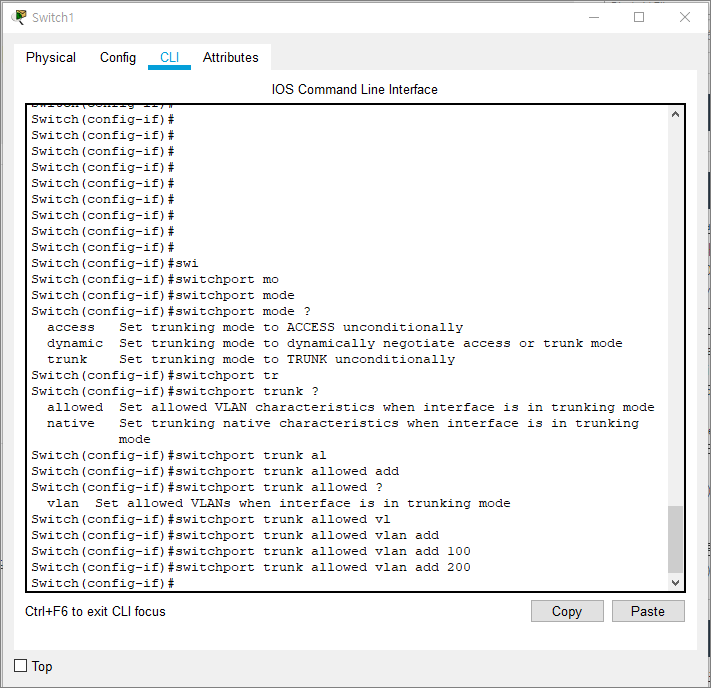
먼저 해당 포트(Fa0/3)를 Trunk 모드로 변경을 하고 그 안에 VLAN을 추가해줬습니다.
참고로 스위치1번에도 동일하게 Config 해주셔야합니다~
자 그럼 제대로 Config 되었는지 확인을 해봐야겠지요?
아래와 같이 running-config를 통해 확인하시면 됩니다.
Switch#show running-config 
보시면 Config한 값이 제대로 들어가 있다는 것을 확인하실 수 있습니다.
(Trunk Port의 경우 패킷트레이서에서 default로 들어간 값이 있어 저렇게 보이지만 Trunk Port에서 해당 VLAN 만큼 연결한다는 내용이므로 현재 위와 같은 구성에서 문제 없이 사용하실 수 있습니다.)
3. 테스트 해보기
자 그럼 구성이 완료되었으니 테스트를 해보도록 하겠습니다.
역시 간단하게 Ping테스트를 통해 확인해보도록 하겠습니다.
테스트 하기 앞서 네트워크 구성을 다시 보도록 하겠습니다.
구성이 제대로 되었다면 PC0과 PC2의 경우 같은 VLAN이므로 Ping을 보냈을때 응답이 있어야겠지요?

아래와 같이 Ping을 보냈을때 정상적으로 응답하는 것을 보실 수 있습니다.

그럼 이것으로 VLAN을 구성하고 테스트까지 하는 것을 마무리 하신 겁니다.
이 Config를 이제 실제 L2스위치에 적용하신다면 원하시는대로 VLAN을 구성하셔서 사용하실 수 있습니다.
'컴소니 > 네트워크' 카테고리의 다른 글
| 도메인이란? DNS(Domain Name System), DNS 레코드 (1) | 2021.01.28 |
|---|---|
| 패킷트레이서(Packet Tracer)를 통한 로컬 네트워크 테스트 (0) | 2020.02.17 |
| Cisco Packet Tracer 들여다 보기 (0) | 2020.01.29 |
| 네트워크 장비 실습을 위한 Cisco Packet Tracer 설치하기 (0) | 2020.01.28 |




댓글